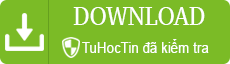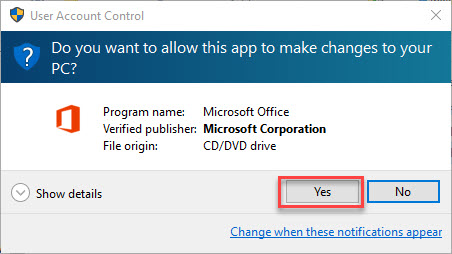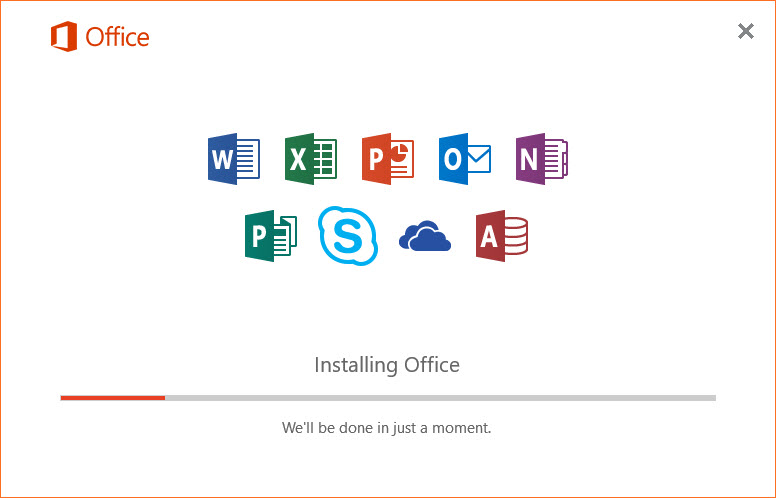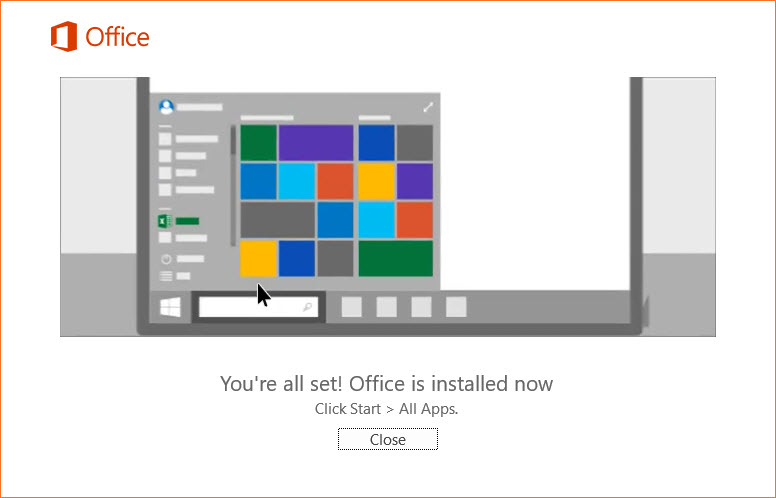Tải về
Bạn hãy mua bản quyền Microsoft Office 365 để tải về bản cài đặt phuf hợp nhất với máy tính của mình, liên kết tải về:
Tải về Microsoft Office 365 từ trang chủ
Tải về Microsoft Office 365 phiên bản cài đặt trực tuyến (cần Internet)
Cài đặt
Sau khi tải về file .ISO theo liên kết phía trên, với Windows 10/Windows 11 bạn có thể nhấn đúp chuột (Double Click) vào file để mount thành 1 đĩa CD ảo. Với Windows 7 bạn có thể dùng WinRAR để giải nén hay dùng UltraISO để mở hoặc mount thành CD ảo.
Sau khi nhấp đúp chuột để mount file .ISO bạn sẽ thấy cửa sổ như ảnh dưới. Nhấn chọn setup như hình để cài đặt luôn (chương trình sẽ tự lựa chọn phiên bản 32bit hoặc 64bit, thường chọn mặc định là 32bit).

Bạn cũng có thể vào thư mục office rồi nhấn chọn setup32 hay setup64 để cài đặt phiên bản tương ứng 32bit hoặc 64bit.

Nhấn Yes khi được hỏi thế này.
Hãy đợi vài phút để chương trình cài đặt Microsoft Office 2016.
Thấy hình như bên dưới là bạn đã cài đặt thành công Microsoft Office 365 rồi đấy.